
Spisu treści:
- Autor John Day [email protected].
- Public 2024-01-30 11:29.
- Ostatnio zmodyfikowany 2025-01-23 15:03.

W poprzednim artykule zrobiłem samouczek jak ustawić tryb na ESP8266, który jest punktem dostępowym lub stacją Wi-Fi i klientem Wi-Fi.
w tym artykule pokażę jak ustawić tryb ESP8266 na oba tryby. Oznacza to, że w tym trybie ESP8266 może być jednocześnie punktem dostępowym i klientem wif.
Krok 1: Wymagane składniki


Komponent, którego potrzebujesz:
- NodeMCU ESP8266
- Micro USB
- Laptop
- Punkt dostępu
- Telefon z systemem Android
Krok 2: Programowanie
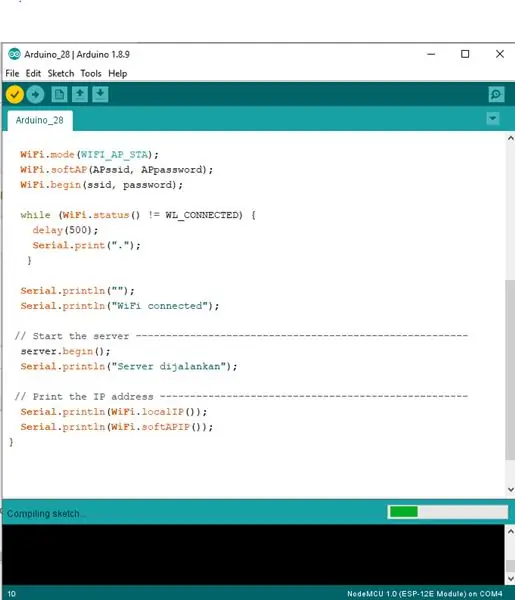
Dostarczyłem szkice do tego samouczka. szkic można pobrać poniżej.
Przed przesłaniem szkicu do NodeMCU upewnij się, że płyta NodeMCU została dodana do Arduino IDE. Możesz o tym przeczytać w tym artykule „Pierwsze kroki z ESP8266 (NodeMCU Lolin V3)”
Krok 3: Wynik
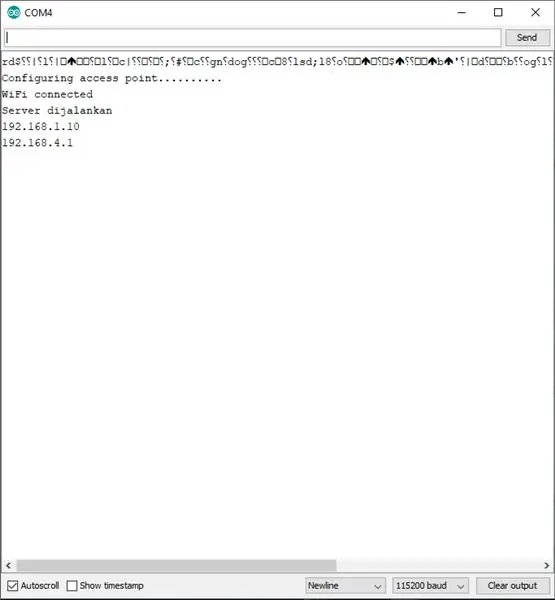
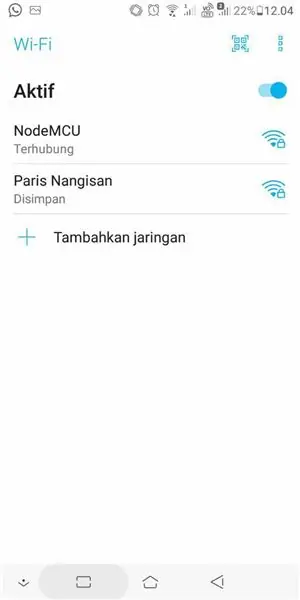
Aby upewnić się, że ESP8266 może być używany razem z punktami dostępowymi i klientami Wi-Fi, sprawdźmy jeden po drugim.
ESP8266 jako klienci Wifi:
- Otwórz monitor szeregowy
- Naciśnij reset na NodeMCU
- Jeśli monitor szeregowy jest wyświetlany jak na rysunku 1, oznacza to, że ESP8266 z powodzeniem stał się klientem WiFi podłączonym do punktu dostępowego
ESP8266 jako stacja wifi:
- Otwórz menu Wi-Fi na telefonie z Androidem.
- Jeśli istnieje punkt dostępu o nazwie „NodeMCU” i możesz się z nim połączyć, oznacza to, że ESP8266 stał się punktem dostępu dla telefonu z systemem Android.
Zalecana:
Jak zdobyć SEKRETNY ŚWIAT!!!!!! (Tryb debugowania): 3 kroki

Jak zdobyć SEKRETNY ŚWIAT!!!!!! (Tryb debugowania): W tej instrukcji pokażę ci, jak dostać się do trybu tajnego świata w Minecrafcie
Analiza LTE Cat.M1 PSM (tryb oszczędzania energii): 4 kroki

Analiza LTE Cat.M1 PSM (tryb oszczędzania energii): W poprzednim artykule omówiliśmy, jak ustawić cykl Aktywność / Uśpienie za pomocą PSM. Zapoznaj się z poprzednim artykułem, aby uzyskać wyjaśnienia dotyczące ustawień sprzętu i PSM oraz polecenia AT. (Link: https://www.instructables.com/id/What-Is-a-PSMPow…Ac
Co to jest PSM (tryb oszczędzania energii) w LTE Cat.M1?: 3 kroki

Co to jest tryb PSM (tryb oszczędzania energii) w LTE Cat.M1?: LTE Cat.M1 (Cat.M1) jest standaryzowany przez 3GPP, czyli Międzynarodową Organizację Normalizacyjną i jest obsługiwany w całym kraju przez SKT. Ponadto Cat.M1 jest reprezentatywną technologią LPWAN (Low-Power Wide-Area Network) i specjalizuje się w aplikacjach IoT d
Sterowany głosem robot Arduino + kamera Wifi + chwytak + aplikacja i tryb obsługi ręcznej i unikania przeszkód (KureBas Ver 2.0): 4 kroki

Sterowany głosem robot Arduino + kamera Wi-Fi + chwytak + aplikacja i tryb obsługi ręcznej i unikania przeszkód (KureBas Ver 2.0): KUREBAS V2.0 powraca.Jest bardzo imponujący dzięki nowym funkcjom. Ma chwytak, kamerę Wifi i nową aplikację, która dla niego wyprodukowała
Aktywuj tryb GOD w systemie Windows 10: 3 kroki

Aktywuj tryb GOD w systemie Windows 10: Ci, którzy są zaznajomieni z grami, wiedzą, że prawie zawsze można znaleźć ulepszenie, które zapewni boskie moce w grach. Te ulepszenia dają takie rzeczy, jak nieograniczone życie, niezniszczalność i nieskończone moce. W rzeczywistości jest to
